Om RevContent
RevContent er en legitim reklame tjeneste som brukes av webutgivere for å generere inntekter. Som du leser på Internett, kan det hende annonser sponset av RevContent, og det er helt normalt. Annonser fra RevContent vil vises på alle typer legitime nettsteder, vanligvis nederst på siden, hvor disse artiklene «Fra Web» vises. De er trygge å klikke på, selv om disse artiklene er vanligvis clickbait. Hvis du stadig ser annonser av RevContent, er det området hvor du se annonsene som er å klandre, fordi det huser en rekke annonser. Vanligvis annonsene vil ikke være aggressiv, så du sannsynligvis ikke engang merke til dem mesteparten av tiden. 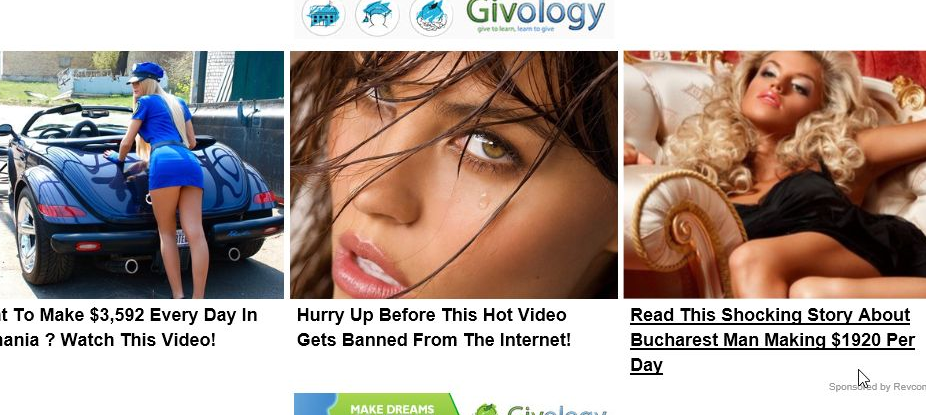
Mye annonser kan være et tegn på adware på enheten. Det har ikke noe å gjøre med RevContent, men adware kan injisere annonser på websider du besøker uten utgiverens tillatelse for å gjøre inntekter. Adware er generelt veldig merkbar på grunn av annonser det oppstår, så hvis du har det, vet du. Annonsene vil starte vises på steder der de ikke før du får tilfeldige viderekoblinger og popup-vinduer. Heldigvis adware er ikke en ondsinnet infeksjon, og er mer irriterende enn skadelig. Likevel, mens du har adware, det er best hvis du unngå samarbeidsstil noen av annonsene. Adware generert de kan utsette deg for usikret innhold og føre til skadelig eller svindel nettsteder.
Hvis du har adware, plukket du sannsynligvis den opp når du installerer freeware. Adware kan ha lagt til noen gratis program du installerte, og du gjorde ikke merke. Hvis det tilknyttede elementet går ubemerket, er det tillatt å installert sammen med programmet. Du kan ikke fjerne RevContent annonser, som de er vert webområdet. Hvis du har adware, må du imidlertid bli kvitt den.
Hvordan installerer adware?
Adware vanligvis installere via buntede metoden. Adware, blant andre infeksjoner som kikker hijackers, kommer i hovedsak knyttet til populære gratisprogrammer. De tilknyttede tilbudene tillates å installere sammen med freeware, med mindre brukere manuelt hindre dem i å gjøre. For å unngå disse uønskede installasjoner, må du ta hensyn til hvordan du installerer programmer. Viktigste er å velge Avansert (egendefinert) under installasjonen. Disse innstillingene vil gjøre alle lagt tilbyr synlig, som de vil bli skjult i standardinnstillingene. Når du ser listen over hva er lagt, alt du trenger å gjøre er uncheck boksene av disse elementene. Deretter kan du fortsette installasjonen.
Siden mange populære gratis programmer har lagt tilbyr (reklameprogrammer, nettleserkaprere, falsk sikkerhetsprogrammer og andre potensielt uønskede programmer), bør du alltid velge avanserte innstillinger og fjerner markeringen tilbud.
Å klikke på annonser
Annonser fra RevContent vil vises på alle typer nettsteder du besøker, som det er en populær reklame tjeneste der område utgivere å få inntekter. For eksempel, hvis du leser en nyhetsartikkel, kan nederst du se «Sponset av RevContent» artikler. De er vanligvis clickbait seg, men er trygt å engasjere. Du kan prøve å bruke ad blokk til blokk annonsene, men det er virkelig ingen grunn til å gjøre det som annonser ikke er påtrengende.
Hvis du oppdager at sine annonser vises på nettsteder som ikke har annonser, kan du imidlertid ha adware installert på datamaskinen. Adware kan påvirke alle populære nettlesere du har installert, Internet Explorer, Google Chrome eller Mozilla Firefox, så det egentlig ikke noen rolle hvilken nettleser du bruker. Annonser genereres av adware er ikke alltid sikre så vær forsiktig om som du deltar med. Ellers kan du bli ført til noen form for svindel eller malware.
Vær forsiktig med annonser som ber deg om å laste ned noe, eller advare at du trenger å skanne datamaskinen fordi du har malware. Annonser av denne typen er kjent for å spre malware. Aldri ned programmer, oppdateringer eller noe virkelig fra upålitelige webområder. I stedet velge legitime/offisielle nettsteder/butikker. Selv da være forsiktig med hva du laster ned. Noen annonser kan advare om en antatt malware infeksjon på datamaskinen, og anbefaler at du enten installere det tilbudte programvaren eller ringe det angitte tallet. Det tilbudte programvaren ville være en slags tvilsomme programmet eller malware, og telefonnummeret ville koble til profesjonelle svindlere later til å være tech-støtte. Vær oppmerksom på at bare anti-malware programmet vil vise legitime malware advarsler.
RevContent fjerning
Du kan ikke slette RevContent som det ikke er faktisk på datamaskinen. Sine annonser er vert nettsteder vil gjøre inntekter, så det er ingenting du kan gjøre med det. Det er imidlertid ingen grunn til hvorfor du bør gjøre noe, som de vises annonsene ikke er aggressiv eller påtrengende. Hvis du arbeider med adware, må du imidlertid bli kvitt den. Den enkleste måten ville være å bruke antispion-programvare. Programmet vil ta vare på alt for deg. Du kan også prøve manuell fjerning, og vi vil gi instruksjoner til hjelp under denne artikkelen.
Offers
Last ned verktøyet for fjerningto scan for RevContentUse our recommended removal tool to scan for RevContent. Trial version of provides detection of computer threats like RevContent and assists in its removal for FREE. You can delete detected registry entries, files and processes yourself or purchase a full version.
More information about SpyWarrior and Uninstall Instructions. Please review SpyWarrior EULA and Privacy Policy. SpyWarrior scanner is free. If it detects a malware, purchase its full version to remove it.

WiperSoft anmeldelse detaljer WiperSoft er et sikkerhetsverktøy som gir sanntids sikkerhet mot potensielle trusler. I dag, mange brukernes har tendens til å laste ned gratis programvare fra Interne ...
Last ned|mer


Er MacKeeper virus?MacKeeper er ikke et virus, er heller ikke en svindel. Mens det er ulike meninger om programmet på Internett, en masse folk som hater så notorisk programmet aldri har brukt det, o ...
Last ned|mer


Mens skaperne av MalwareBytes anti-malware ikke har vært i denne bransjen i lang tid, gjøre de opp for det med sin entusiastiske tilnærming. Flygninger fra slike nettsteder som CNET viser at denne ...
Last ned|mer
Quick Menu
Trinn 1. Avinstallere RevContent og relaterte programmer.
Fjerne RevContent fra Windows 8
Høyreklikk i bakgrunnen av Metro-grensesnittmenyen, og velg Alle programmer. I programmenyen klikker du på Kontrollpanel, og deretter Avinstaller et program. Naviger til programmet du ønsker å slette, høyreklikk på det og velg Avinstaller.


Avinstallere RevContent fra Vinduer 7
Klikk Start → Control Panel → Programs and Features → Uninstall a program.


Fjerne RevContent fra Windows XP
Klikk Start → Settings → Control Panel. Finn og klikk → Add or Remove Programs.


Fjerne RevContent fra Mac OS X
Klikk Go-knappen øverst til venstre på skjermen og velg programmer. Velg programmer-mappen og se etter RevContent eller en annen mistenkelig programvare. Nå Høyreklikk på hver av slike oppføringer og velge bevege å skitt, deretter høyreklikk Papirkurv-ikonet og velg Tøm papirkurv.


trinn 2. Slette RevContent fra nettlesere
Avslutte de uønskede utvidelsene fra Internet Explorer
- Åpne IE, trykk inn Alt+T samtidig og velg Administrer tillegg.


- Velg Verktøylinjer og utvidelser (i menyen til venstre). Deaktiver den uønskede utvidelsen, og velg deretter Søkeleverandører. Legg til en ny og fjern den uønskede søkeleverandøren. Klikk Lukk.


- Trykk Alt+T igjen og velg Alternativer for Internett. Klikk på fanen Generelt, endre/fjern hjemmesidens URL-adresse og klikk på OK.
Endre Internet Explorer hjemmesiden hvis det ble endret av virus:
- Trykk Alt+T igjen og velg Alternativer for Internett.


- Klikk på fanen Generelt, endre/fjern hjemmesidens URL-adresse og klikk på OK.


Tilbakestill nettleseren
- Trykk Alt+T. Velg Alternativer for Internett.


- Åpne Avansert-fanen. Klikk Tilbakestill.


- Kryss av i boksen.


- Trykk på Tilbakestill, og klikk deretter Lukk.


- Hvis du kan ikke tilbakestille nettlesere, ansette en pålitelig anti-malware, og skanne hele datamaskinen med den.
Slette RevContent fra Google Chrome
- Åpne Chrome, trykk inn Alt+F samtidig og klikk Settings (Innstillinger).


- Klikk Extensions (Utvidelser).


- Naviger til den uønskede plugin-modulen, klikk på papirkurven og velg Remove (Fjern).


- Hvis du er usikker på hvilke utvidelser fjerne, kan du deaktivere dem midlertidig.


Tilbakestill Google Chrome homepage og retten søke maskinen hvis det var kaprer av virus
- Åpne Chrome, trykk inn Alt+F samtidig og klikk Settings (Innstillinger).


- Under On Startup (Ved oppstart), Open a specific page or set of pages (Åpne en spesifikk side eller et sideutvalg) klikker du Set pages (Angi sider).


- Finn URL-adressen til det uønskede søkeverktøyet, endre/fjern det og klikk OK.


- Under Search (Søk), klikk på knappen Manage search engine (Administrer søkemotor). Velg (eller legg til og velg) en ny standard søkeleverandør, og klikk Make default (Angi som standard). Finn URL-adressen til søkeverktøyet du ønsker å fjerne, og klikk på X. Klikk på Done (Fullført).




Tilbakestill nettleseren
- Hvis leseren fortsatt ikke fungerer slik du foretrekker, kan du tilbakestille innstillingene.
- Trykk Alt+F.


- Velg Settings (Innstillinger). Trykk Reset-knappen nederst på siden.


- Trykk Reset-knappen én gang i boksen bekreftelse.


- Hvis du ikke tilbakestiller innstillingene, kjøper en legitim anti-malware, og skanne PCen.
Fjern RevContent fra Mozilla Firefox
- Trykk inn Ctrl+Shift+A samtidig for å åpne Add-ons Manager (Tilleggsbehandling) i en ny fane.


- Klikk på Extensions (Utvidelser), finn den uønskede plugin-modulen og klikk Remove (Fjern) eller Disable (Deaktiver).


Endre Mozilla Firefox hjemmeside hvis den ble endret av virus:
- Åpne Firefox, trykk inn tastene Alt+T samtidig, og velg Options (Alternativer).


- Klikk på fanen Generelt, endre/fjern hjemmesidens URL-adresse og klikk på OK. Gå til Firefox-søkefeltet øverst til høyre på siden. Klikk på søkeleverandør-ikonet og velg Manage Search Engines (Administrer søkemotorer). Fjern den uønskede søkeleverandøren og velg / legg til en ny.


- Trykk OK for å lagre endringene.
Tilbakestill nettleseren
- Trykk Alt+H.


- Klikk Troubleshooting information (Feilsøkingsinformasjon).


- Klikk Reset Firefox - > Reset Firefox (Tilbakestill Firefox).


- Klikk Finish (Fullfør).


- Hvis du ikke klarer å tilbakestille Mozilla Firefox, skanne hele datamaskinen med en pålitelig anti-malware.
Avinstallere RevContent fra Safari (Mac OS X)
- Åpne menyen.
- Velg innstillinger.


- Gå til kategorien filtyper.


- Tapp knappen Avinstaller ved uønsket RevContent og kvitte seg med alle de andre ukjente oppføringene også. Hvis du er usikker om utvidelsen er pålitelig eller ikke, bare uncheck boksen Aktiver for å deaktivere den midlertidig.
- Starte Safari.
Tilbakestill nettleseren
- Trykk på ikonet og velg Nullstill Safari.


- Velg alternativene du vil tilbakestille (ofte alle av dem er merket) og trykke Reset.


- Hvis du ikke tilbakestiller nettleseren, skanne hele PCen med en autentisk malware flytting programvare.
Site Disclaimer
2-remove-virus.com is not sponsored, owned, affiliated, or linked to malware developers or distributors that are referenced in this article. The article does not promote or endorse any type of malware. We aim at providing useful information that will help computer users to detect and eliminate the unwanted malicious programs from their computers. This can be done manually by following the instructions presented in the article or automatically by implementing the suggested anti-malware tools.
The article is only meant to be used for educational purposes. If you follow the instructions given in the article, you agree to be contracted by the disclaimer. We do not guarantee that the artcile will present you with a solution that removes the malign threats completely. Malware changes constantly, which is why, in some cases, it may be difficult to clean the computer fully by using only the manual removal instructions.
